Microsoft Excel — это электронная таблица, разработанная Microsoft для Windows, macOS, Android и iOS. Он включает в себя вычисления, графические инструменты, сводные таблицы и язык программирования макросов, называемый Visual Basic для приложений. Это очень широко применяемая электронная таблица для этих платформ, особенно начиная с версии 5 в 1993 году, и она заменила Lotus 1-2-3 в качестве отраслевого стандарта для электронных таблиц. Excel является частью пакета программного обеспечения Microsoft Office.
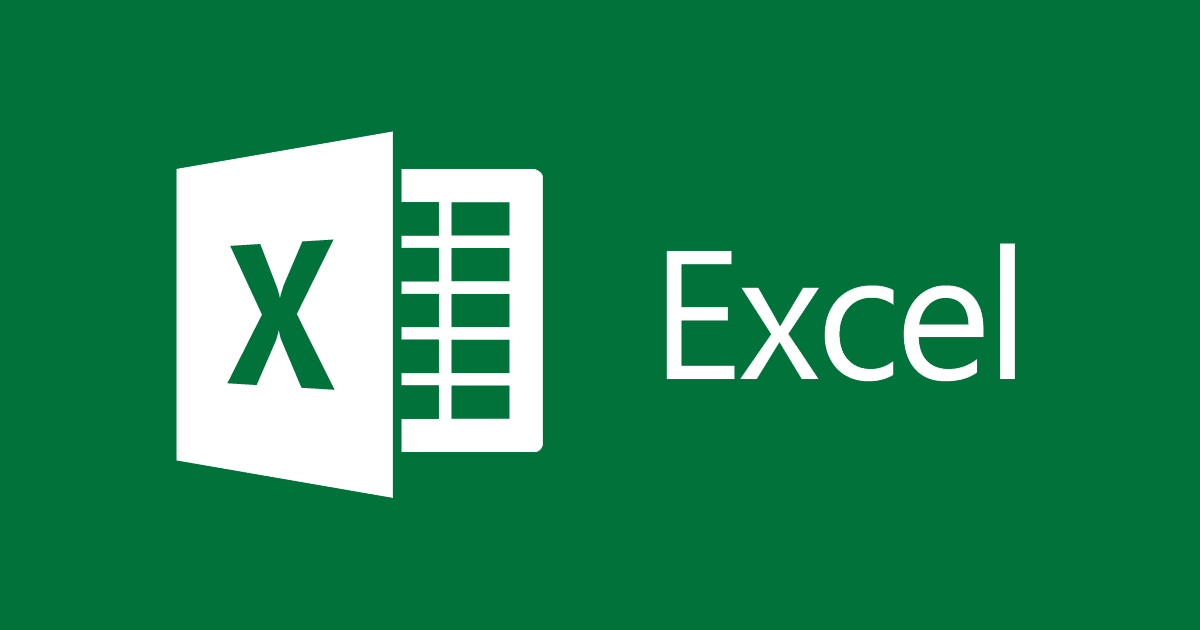 Excel Logo
Excel Logo
Обычно формулы автоматически обновляются, когда пользователь нажимает кнопку ввода или щелчка мыши из ячейки. Однако в последнее время поступает много сообщений о том, что программа не обновляет формулы автоматически, а формулы не обновляются при перетаскивании. В этой статье мы обсудим причину проблемы и предоставим вам действенные решения для ее решения.
Что приводит к тому, что формулы не обновляются автоматически?
Причины проблемы довольно просты и понятны
- Настройки формулы: Иногда, когда вы сохраняете электронную таблицу и выходите из приложения, настройки формулы сбрасываются. При повторной загрузке файла сохранения параметры формулы иногда устанавливаются для обновления вручную. Это означает, что ячейки формулы будут обновляться, только если вы обновите их вручную.
- Формат: В некоторых случаях было обнаружено, что если для формата ячейки вашей формулы задано значение «Текст» вместо «Общие», то формулы не будут обновляться.
- опечаток: Если в начале формулы есть пробел, то программа не будет определять его как формулу и как простой текст, поэтому она не будет обновляться. Кроме того, иногда в начале формулы есть апостроф. Этот апостроф нельзя увидеть, если дважды щелкнуть по ячейке
- Показать кнопку формулы: Кроме того, если кнопка «Показать формулу» переключена на листе, над которым вы сейчас работаете, или на любом другом листе, вместо результата будет показана формула. Таким образом, ваша формула не будет обновляться.
Теперь, когда у вас есть общее представление о природе проблемы, мы перейдем к ее решению.
Решение 1. Изменение настроек обновления.
Иногда, когда вы сохраняете электронную таблицу и выходите из приложения, настройки формулы сбрасываются. При повторной загрузке файла сохранения параметры формулы иногда устанавливаются для обновления вручную. Это означает, что ячейки формулы будут обновляться, только если вы обновите их вручную. На этом этапе мы собираемся изменить этот параметр
- Нажмите на Формулы вкладка в верхней части окно.
 Нажав на вкладку Формулы
Нажав на вкладку Формулы - Выбрать «расчет ОпцииКнопка на право боковая сторона.
 Выбор параметров расчета
Выбор параметров расчета - Выбрать «автоматическая» вместо «Руководство«.
 Выбор Автоматически
Выбор Автоматически - Попробуйте обновить свои формулы сейчас и посмотрите, работают ли они.
Решение 2. Изменение формата ячейки
В некоторых случаях было обнаружено, что если для формата ячейки вашей формулы задано значение «Текст» вместо «Общие», то формулы не будут обновляться. Поэтому на этом этапе мы будем изменять формат формул.
- Выбрать клетка с формула в этом
- Нажмите на Главная вкладка в верхней части окно
 Нажав на дом
Нажав на дом - Внутри «чисел ФорматНастройки в средний окна выберите «генеральный» вместо текст.

- двойной—Нажмите снова в ячейке формулы и нажмите «Войти”Обновить формулу автоматически
Решение 3: Проверка на опечатки
Если в начале формулы есть пробел, то программа не будет определять его как формулу и как простой текст, поэтому она не будет обновляться. Кроме того, иногда в начале формулы есть апостроф. Этот апостроф нельзя увидеть, если вы дважды щелкнете по ячейке. На этом этапе мы собираемся убедиться, что нет никаких опечаток.
- двойной—Нажмите на ваше формула клетка
- Если апостроф или же пространство появляется перед формулой удалять Это.
 Пространство за Формулой
Пространство за Формулой
 Апостроф за формулой
Апостроф за формулой - Нажмите из вашей клетки и двойной—Нажмите на это снова
- Нажмите Войти обновить ячейку
Решение 4. Отключение параметра «Показать формулу»
Кроме того, если кнопка «Показать формулу» переключена на листе, над которым вы сейчас работаете, или на любом другом листе, вместо результата будет показана формула. Таким образом, ваша формула не будет обновляться. На этом этапе мы будем отключать эту опцию.
- Нажмите на Формулы вкладка в верхней части страницы
 Нажав на вкладку Формулы
Нажав на вкладку Формулы - Внутри этого справа будет «Шоу ФормулыКнопка
 Отключить вкладку «Показать формулы»
Отключить вкладку «Показать формулы» - Убедитесь, что вариант не включен
- В левом нижнем углу, если есть другие открытые листы вместо того, над которым вы работаете, убедитесь, чтоШоу ФормулыНа них также отключена кнопка.
- Сейчас двойной—Нажмите на ваше формула сотовый и нажмите «Войти«

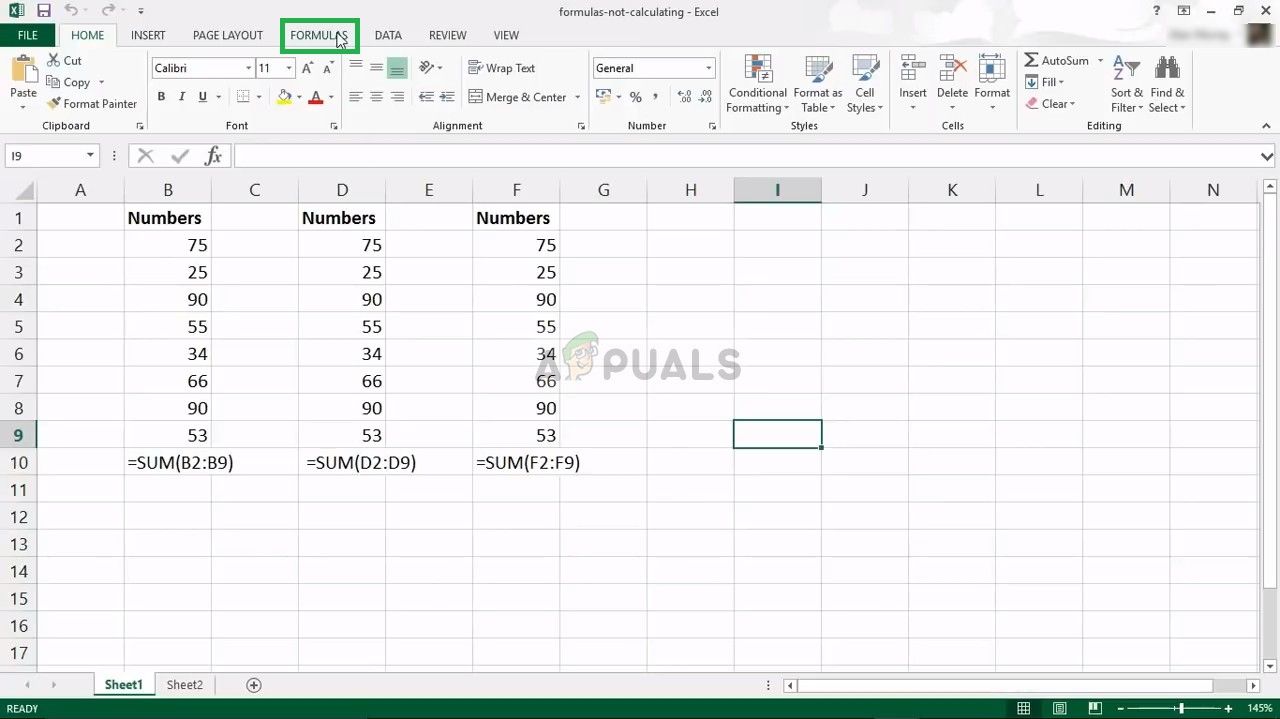 Нажав на вкладку Формулы
Нажав на вкладку Формулы Выбор параметров расчета
Выбор параметров расчета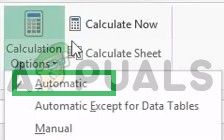 Выбор Автоматически
Выбор Автоматически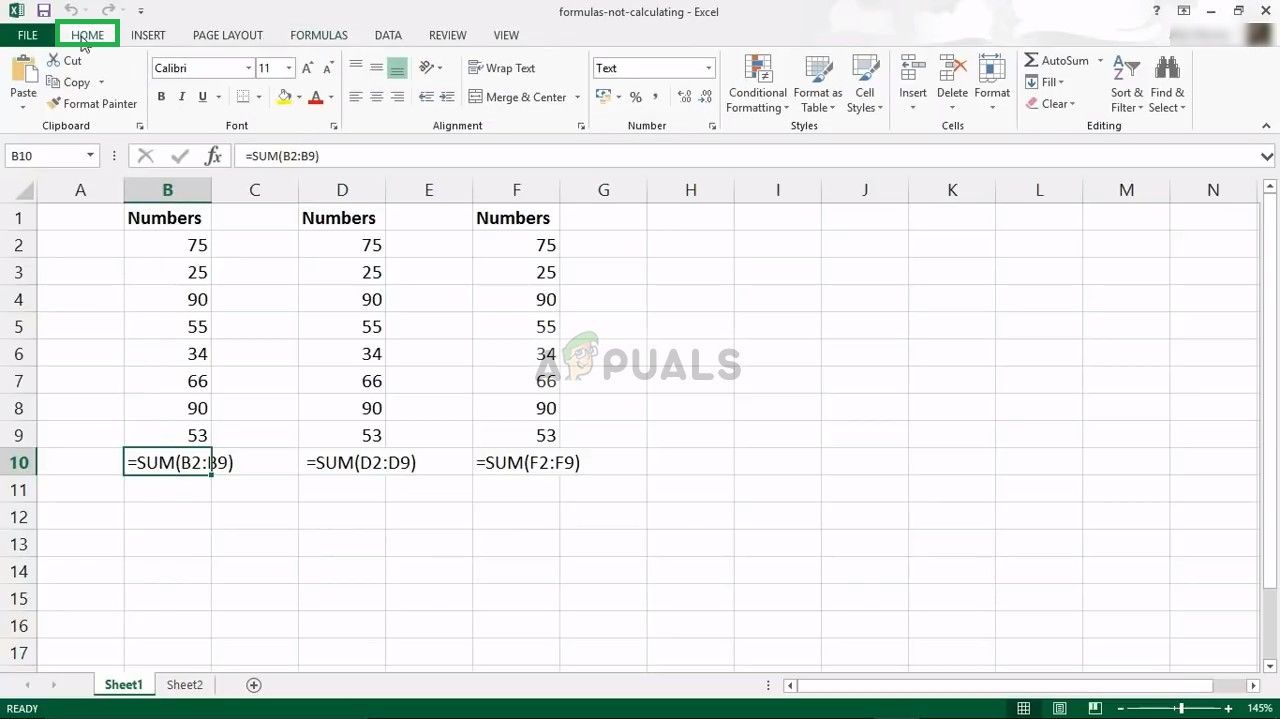 Нажав на дом
Нажав на дом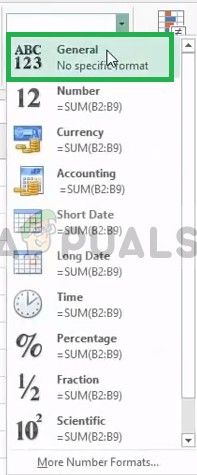
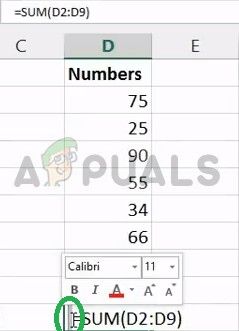 Пространство за Формулой
Пространство за Формулой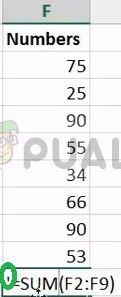 Апостроф за формулой
Апостроф за формулой Отключить вкладку «Показать формулы»
Отключить вкладку «Показать формулы»

![Создание групп портативных приложений с помощью Cameyo [Windows]](https://helpexe.ru/wp-content/cache/thumb/e9/1c7dff9c81e71e9_150x95.jpg)

